
Bilans
Créez un bilan personnalisé gratuit en ligne à partir d’une sélection de modèles...
Créez des budgets professionnels gratuits en ligne pour gérer et analyser efficacement les flux de trésorerie et les dépenses avec Microsoft Excel.
Easily customize a range of free business budget templates in Excel to monitor income and expenses. Estimate your expected revenue and costs for a period, then compare your plan to actuals with Excel formulas.
Sélectionnez parmi une gamme de modèles gratuits personnalisables de budgets ou de suivis des dépenses mensuels et annuels pour votre entreprise. Mettez à jour la période, les sources de revenus et les dépenses, et utilisez des colonnes ou feuilles distinctes pour suivre les finances spécifiques à chaque département.
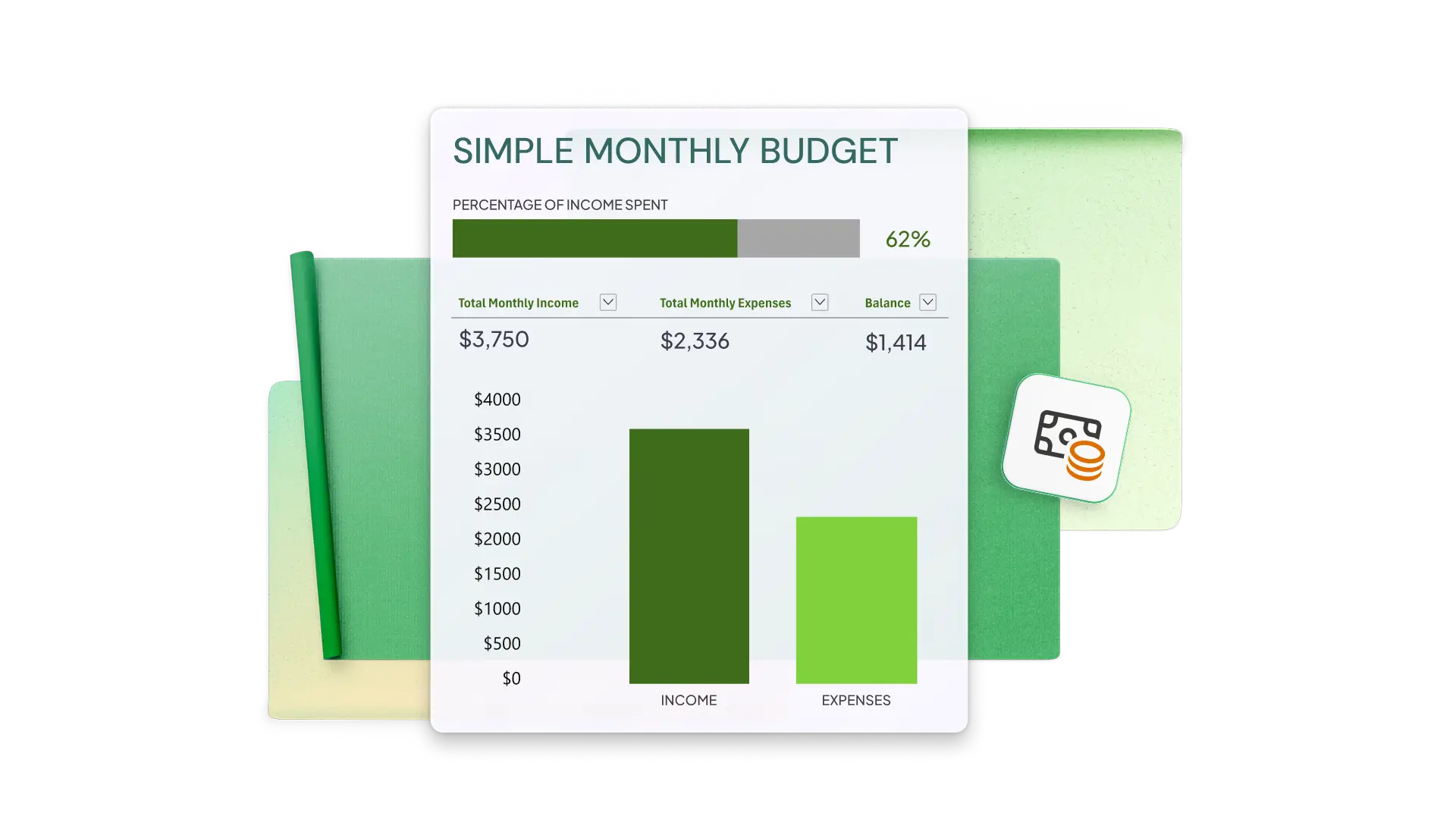
Estimez les revenus et suivez les dépenses grâce aux formules intégrées de comptabilité et de finance. Calculez des prévisions financières précises basées sur votre volume de ventes, vos heures de service et vos projets réalisés pour visualiser efficacement les recettes de l’entreprise. Détaillez et gérez les coûts d’exploitation de l’entreprise tels que le loyer et les salaires, ainsi que le suivi des dépenses d’investissement lors de la mise à niveau des équipements ou de l’investissement dans de nouveaux systèmes.
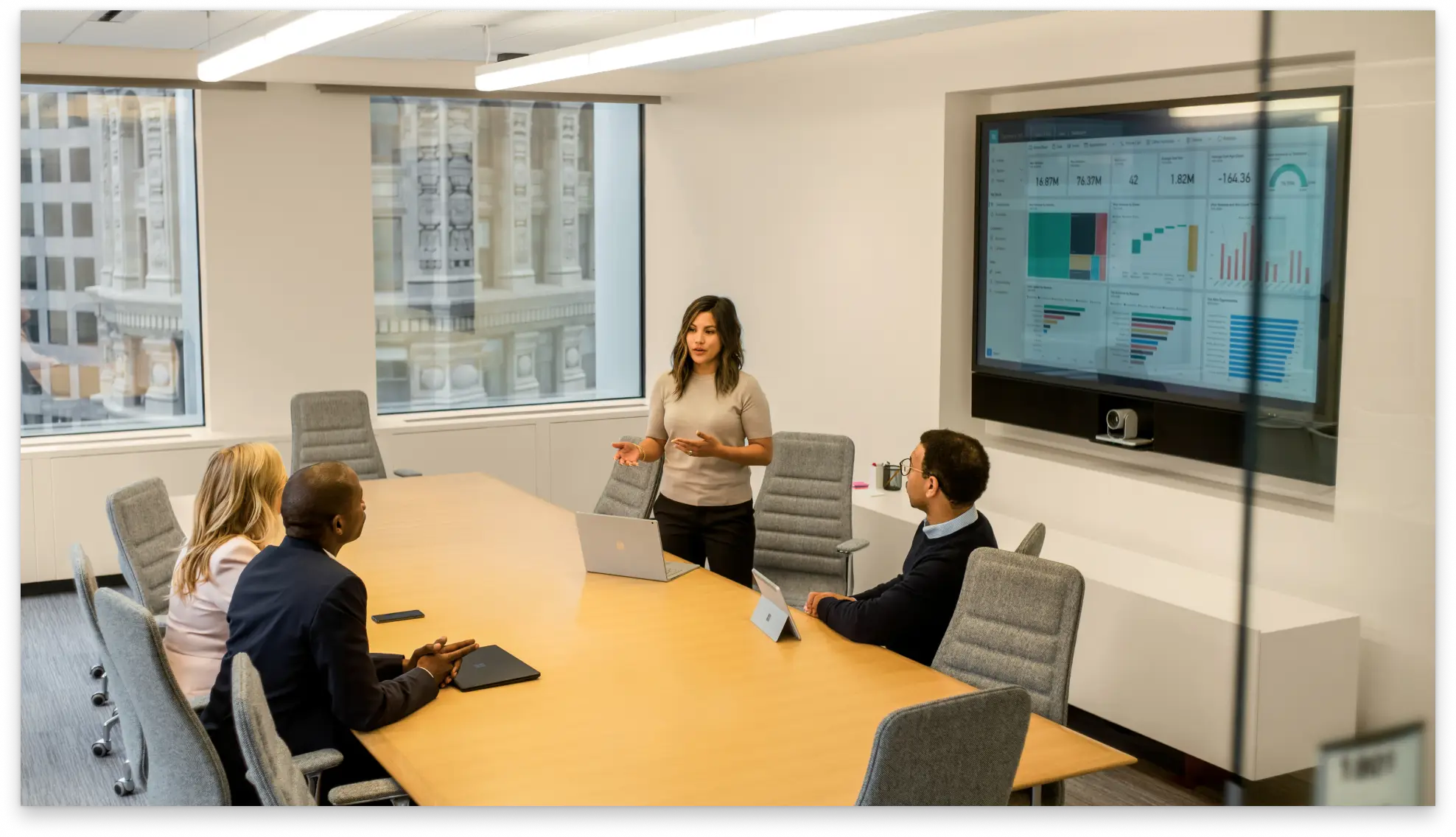
Effectuez des tâches de budgétisation plus complexes en reliant des feuilles dans un même classeur ou entre plusieurs classeurs. Cela permet à des équipes distinctes de gérer leurs budgets respectifs tout en conservant un fichier centralisé avec des formules de calcul alignées. Cela vous permet de consolider les données dans une vue principale qui se met à jour automatiquement lorsque les cellules changent dans les feuilles liées.
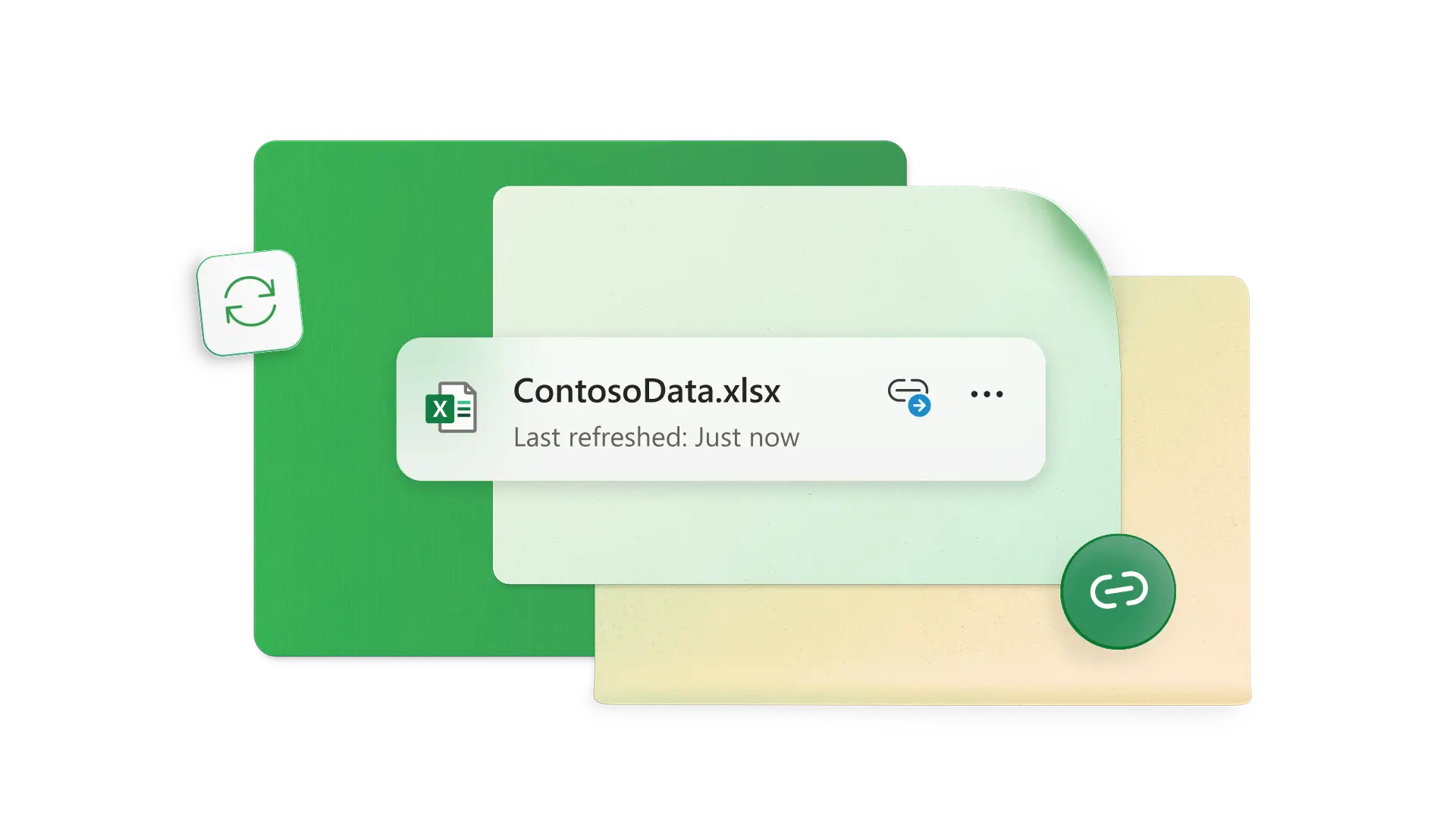
Utilisez l’analyse des écarts dans les feuilles de calcul budgétaires pour comparer les prévisions aux résultats réels. Visualisez l’analyse avec des graphiques conçus pour les rapports des PME afin de comprendre les données en un coup d’œil. Découvrez les tendances des coûts ou des revenus au fil du temps.

Commencez par demander à Copilot pour Excel de créer un type de budget dans une feuille vierge. Ajoutez des données financières et laissez Copilot suggérer des formules ou des options de mise en forme pour l’état financier. Obtenez de l’aide pour configurer une gamme d’analyses financières différentes, y compris l’analyse de scénario, le seuil de rentabilité, l’analyse de tendance et l’analyse des écarts basée sur vos données ajoutées.
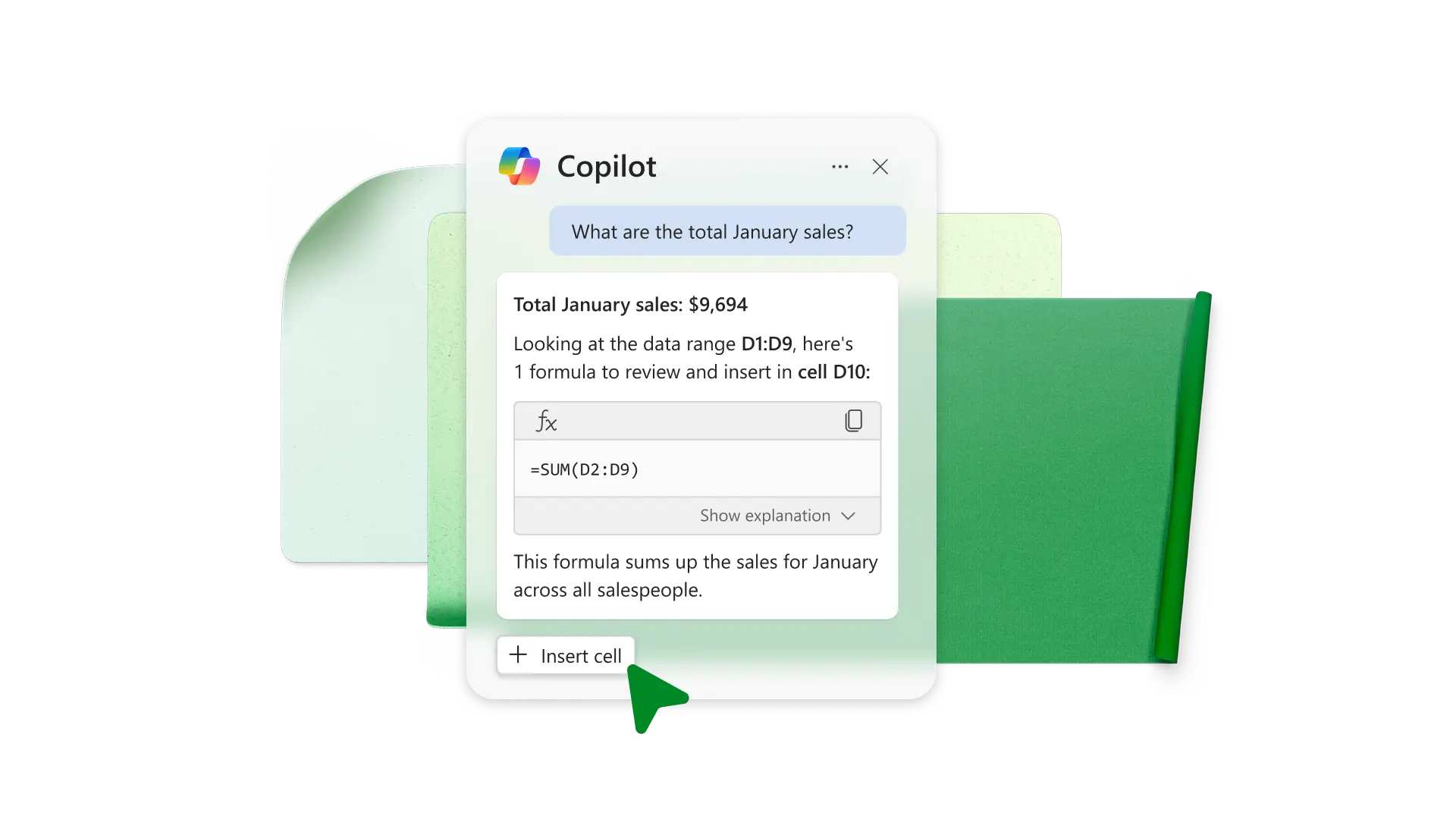
Utilisez les outils d’analyse de scénarios dans Excel pour explorer les résultats entre différents ensembles de données. Créez un scénario pour stocker des valeurs alternatives pour les versions optimiste, la meilleure hypothèse ou la pire hypothèse de votre budget. Utilisez Valeur cible pour voir à quoi devrait ressembler votre budget afin d’obtenir un résultat souhaité.
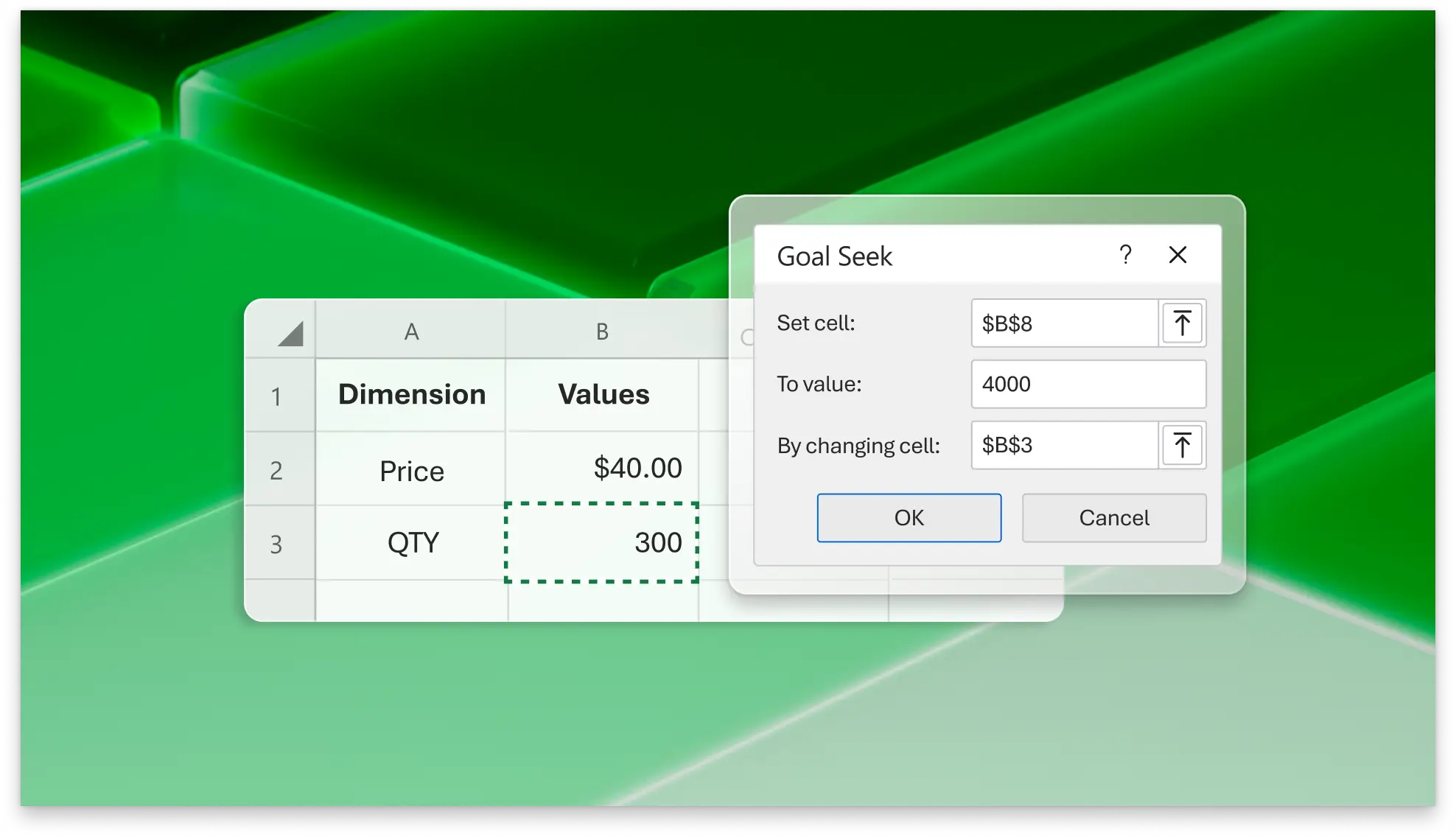
Peaufinez les budgets avec les couleurs et logos de votre marque quand vous êtes prêt à les partager. Contrôlez qui peut accéder à votre classeur et le modifier via les paramètres d’autorisation. Enregistrez les rapports au format PDF pour les présenter numériquement, les imprimer ou les partager en pièce jointe d’un e-mail. Partagez votre rapport budgétaire avec les parties prenantes et les membres de l’équipe via des liens OneDrive. Mettez en valeur des points de données spécifiques dans une présentation avec des tableaux de données intégrés de Excel dans PowerPoint pour partager des données qui restent à jour.
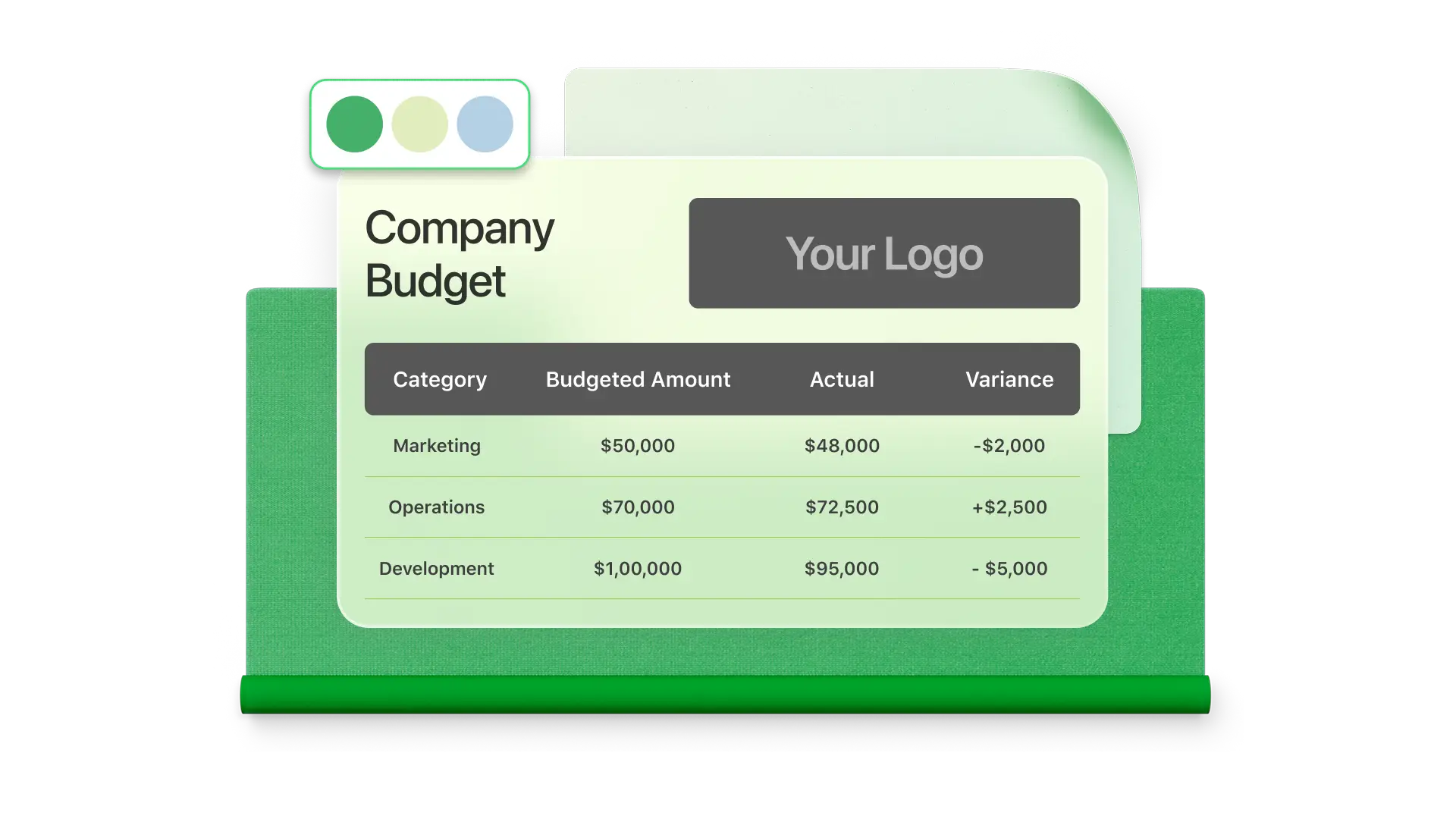
Choisissez un modèle de budget d’entreprise ou demandez à Copilot de générer une table de budget
Ajoutez des colonnes pour les périodes de budgétisation mensuelles, trimestrielles ou annuelles
Ajoutez des lignes pour les flux de revenus, les dépenses fixes, les dépenses variables, les dépenses d’investissement et les impôts
Résultat net total ou résultat projeté avec des formules
Ajoutez des colonnes réelles et de variance avec une mise en forme conditionnelle pour suivre les performances au fil du temps
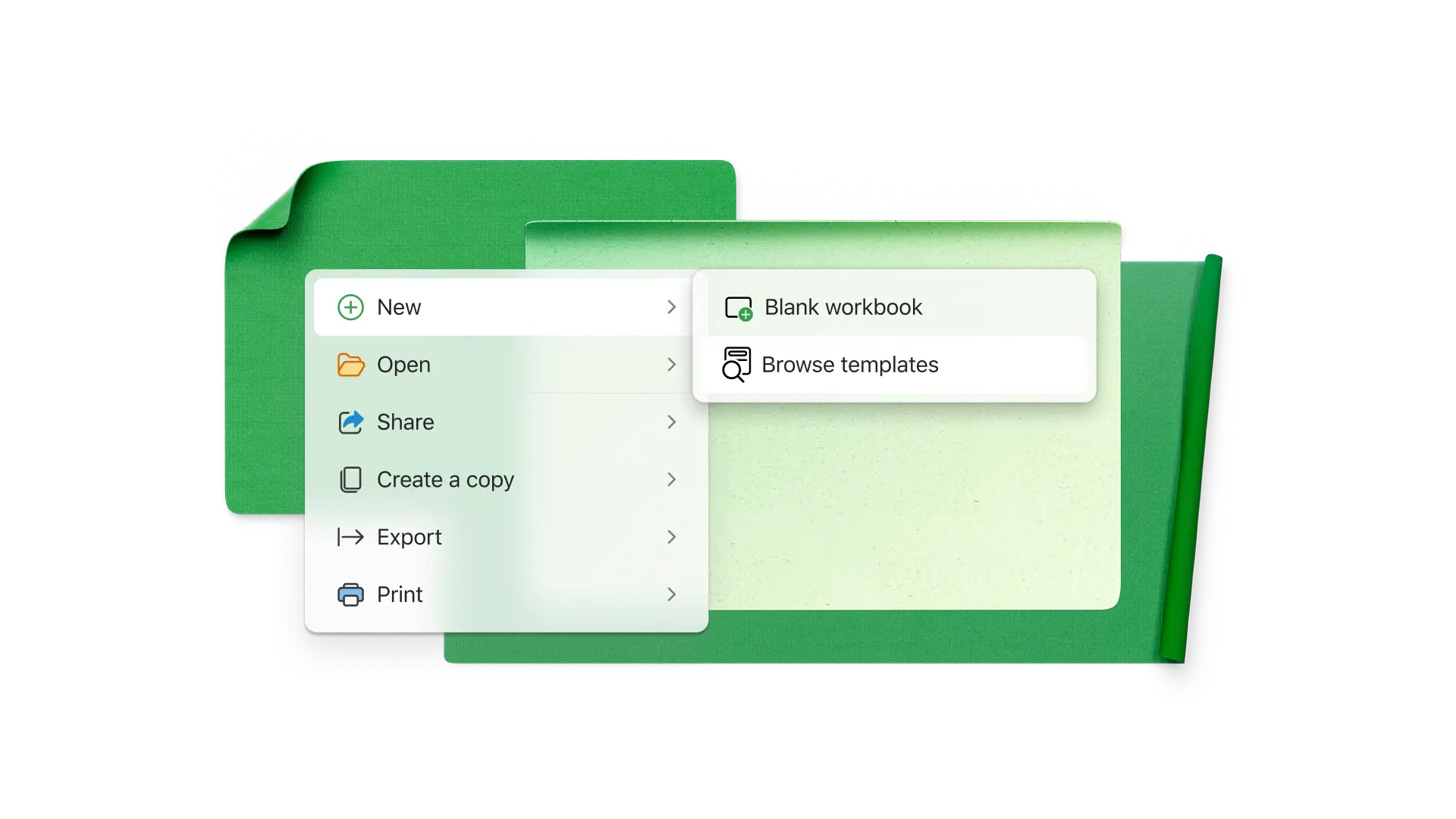
Parmi les catégories budgétaires les plus courantes, on trouve les recettes, les dépenses d’exploitation, le coût des marchandises vendues, le marketing, les salaires, les services publics, les loyers, les impôts et les assurances. Si vous êtes un nouveau propriétaire d’entreprise, vous pouvez demander à Copilot pour Excel de suggérer des catégories adaptées à votre secteur pour prendre de l’avance sur votre budget.
Comparer les résultats réels aux projections est l’une des principales méthodes pour examiner un budget d’entreprise. Vous pouvez analyser les écarts pour détecter des problèmes et comparer des périodes afin de révéler des tendances dans la trésorerie ou les dépenses.
Excel propose de nombreuses formules utiles pour la budgétisation d'entreprise comme SOMME, MOYENNE, SOMME.SI, SI et RECHERCHEV. Vous pouvez utiliser des formules comptables plus avancées comme DB pour calculer l’amortissement et IPMT pour obtenir la part d’intérêt d’un paiement de prêt. Demandez à Copilot de suggérer les formules qui s’appliquent le mieux aux informations financières de votre classeur.
Commencez avec un modèle de budget mensuel dans Excel ou créez le vôtre avec l’aide de Copilot pour Excel. Créez des colonnes pour les données prévues et réelles par mois. Ajoutez des catégories de revenus et de dépenses, puis totalisez les lignes avec la fonction SOMME pour voir le bénéfice net.